Все способы:
Способ 1: Загрузка с официального сайта
Графический процессор AMD Radeon RX 6600, построенный на архитектуре RDNA 2, требует регулярного обновления программного обеспечения для поддержания оптимальной производительности и стабильности работы. Официальный портал AMD предоставляет пользователям возможность загрузки сертифицированных драйверов напрямую от производителя. Этот метод особенно ценен для тех, кто предпочитает иметь полный контроль над процессом обновления и хочет получить доступ к архиву предыдущих версий. Такой подход может быть особенно полезен при возникновении проблем с новейшими драйверами или при необходимости установки конкретной версии для оптимальной совместимости с определенными приложениями.
- Воспользуйтесь ссылкой выше или самостоятельно найдите сайт через поисковик. На главной странице выберите раздел «Resources & Support», затем разверните меню «Downloads», откуда перейдите на страницу «Drivers».
- Через поиск по поддерживаемым устройствам отыщите видеокарту AMD Radeon RX 6600 вашей спецификации (если вдруг она нестандартная, то есть имеет в конце дополнительные символы или цифры).
- Разверните раздел с драйверами для нужной вам операционной системы.
- Скачайте средство автоматического обнаружения и установки драйверов либо сразу используйте кнопку для загрузки AMD:Software — приложения, которое обеспечивает взаимодействие с программной частью видеокарты и отвечает за обновление драйверов.
- Ожидайте завершения загрузки исполняемого файла и запустите его для продолжения установки. Следуйте инструкциям, а по окончании лучше перезагрузить операционную систему, чтобы все изменения вступили в силу.
- Дополнительно отметим, что метод с официальным сайтом хорош тем, что вы можете выбрать любую предыдущую версию драйвера для AMD Radeon RX 6600, если с новейшей возникают проблемы в играх или работе в программах. Вам нужно на странице с выбором ОС нажать по ссылке «Previous Drivers».
- Теперь можете посмотреть на версии или даты релиза, чтобы выбрать именно ту версию ПО, которая нужна в данном случае.
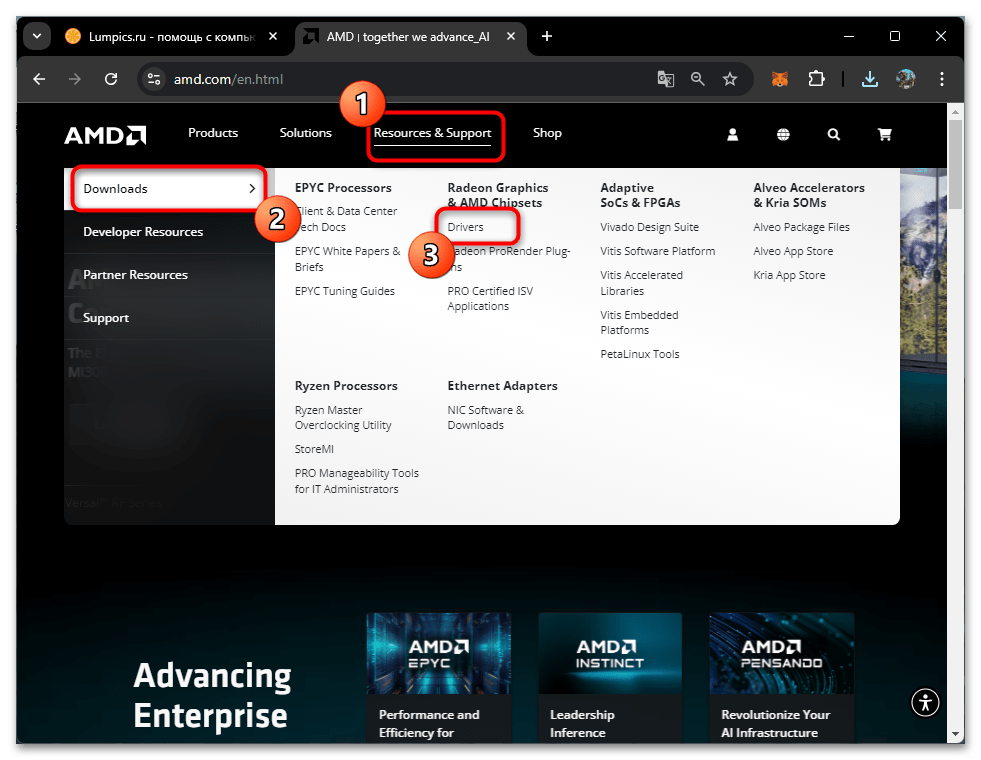
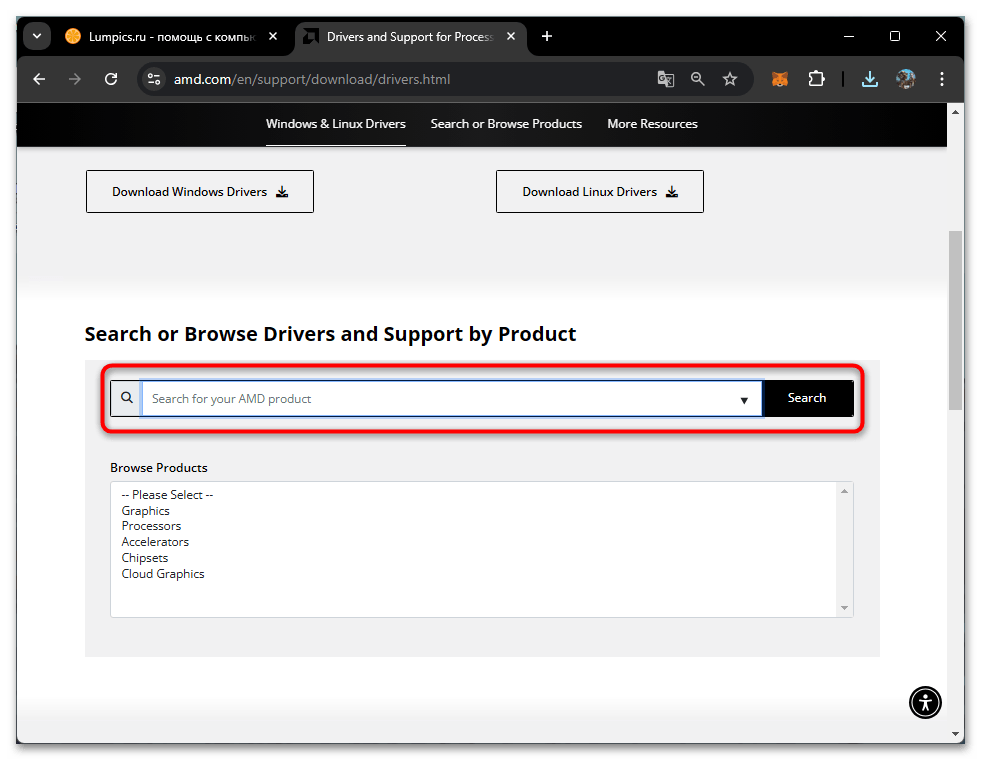
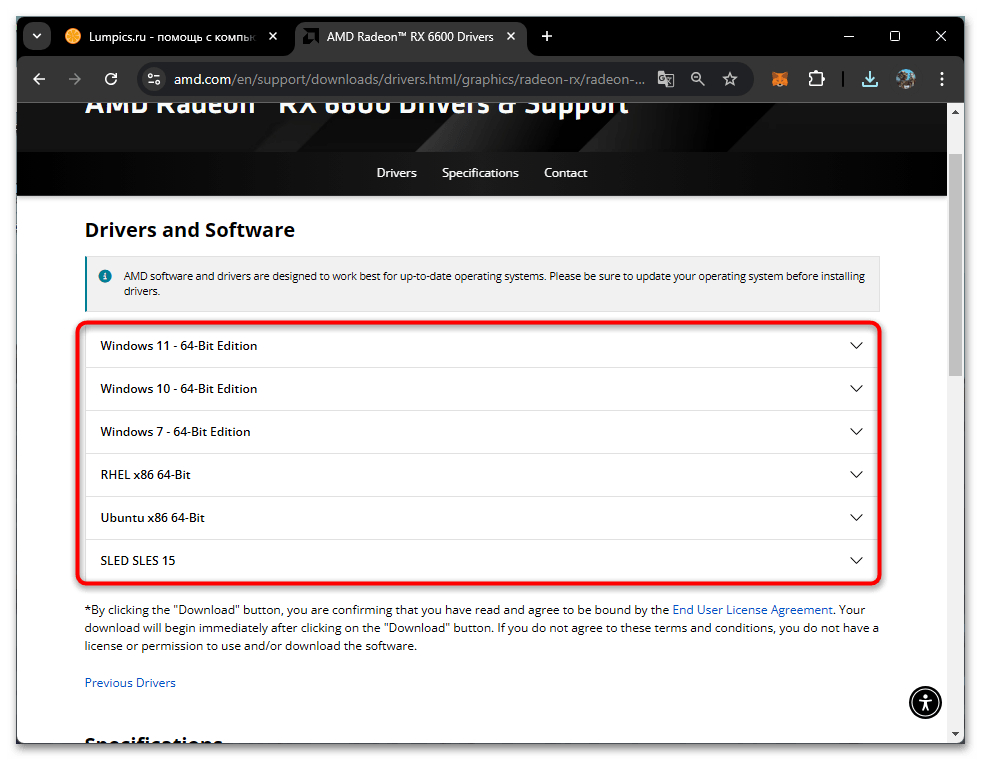
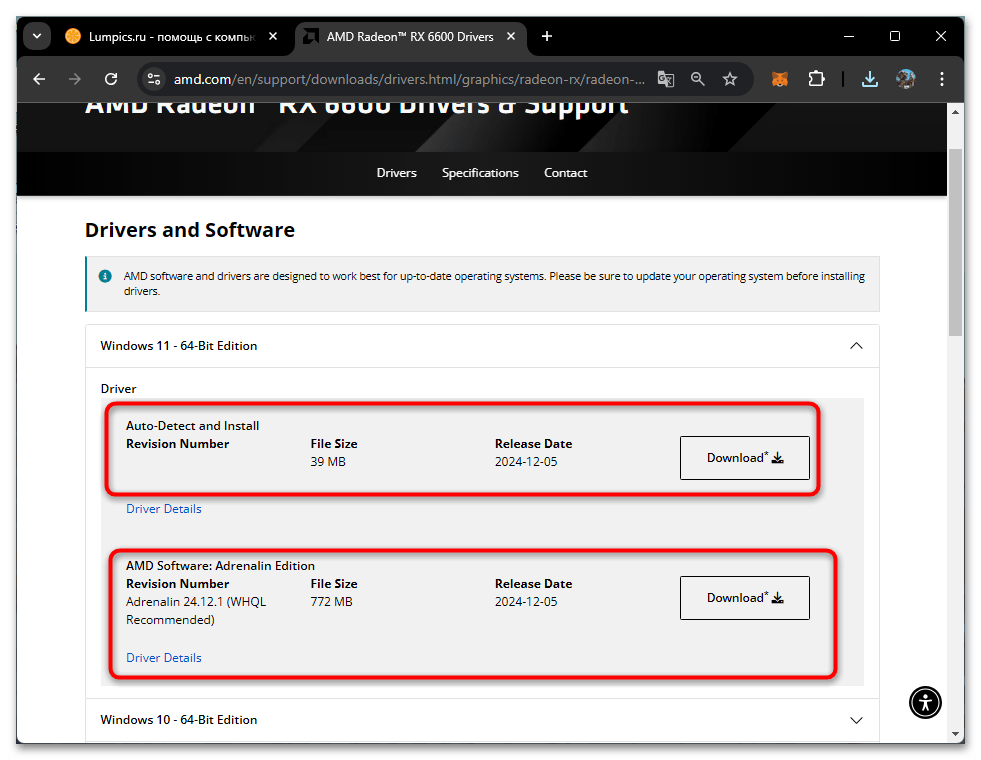
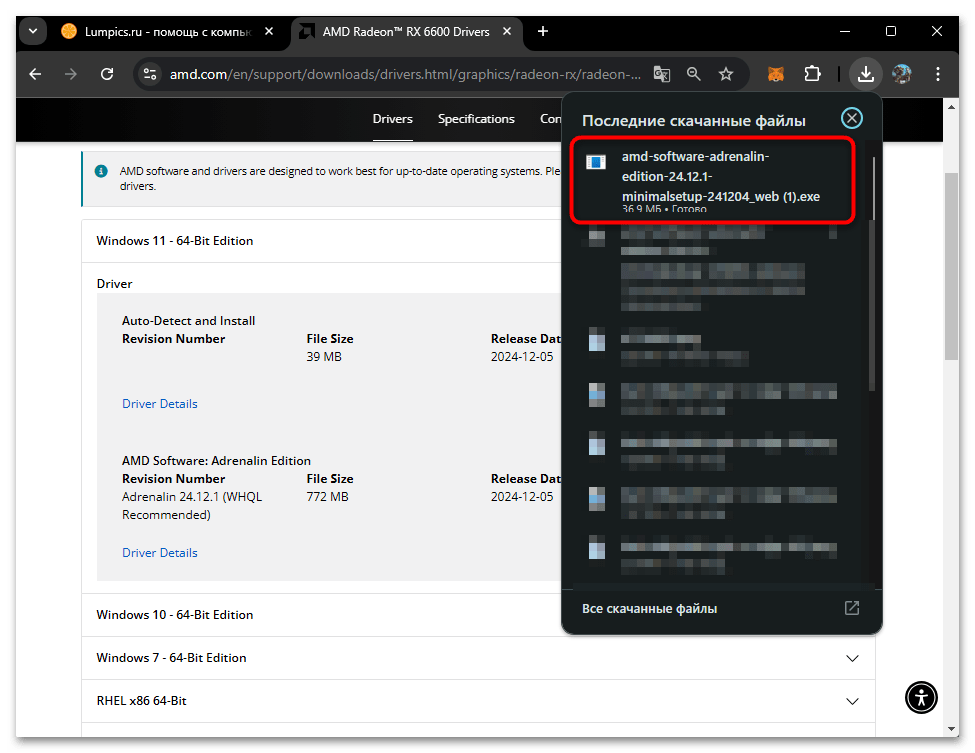
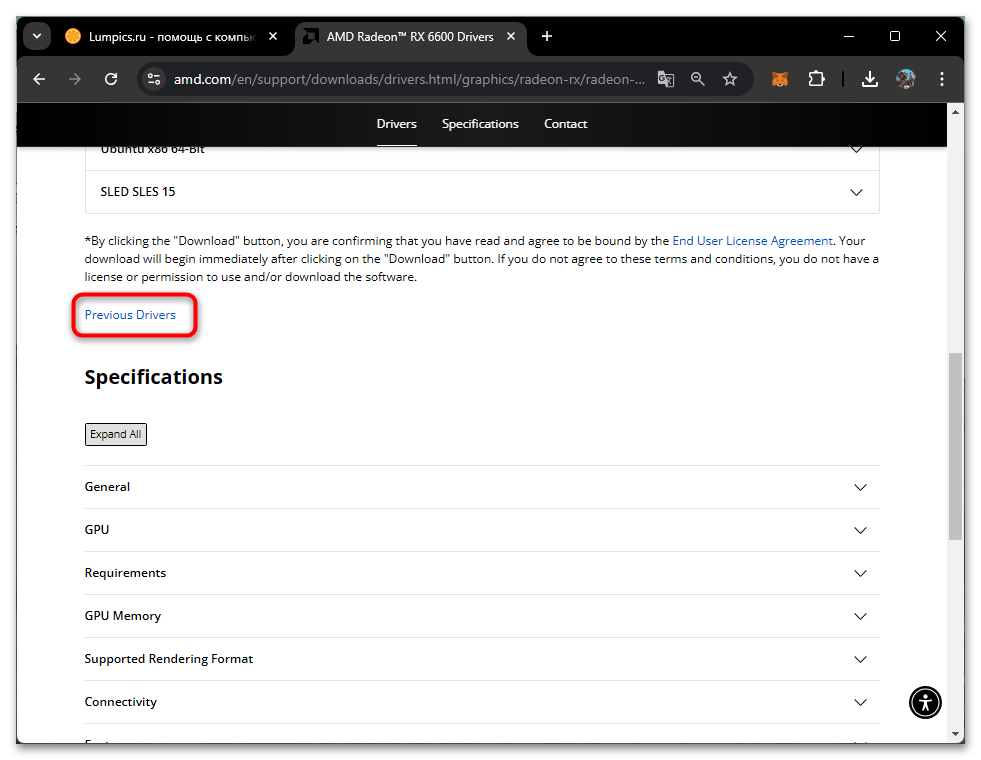
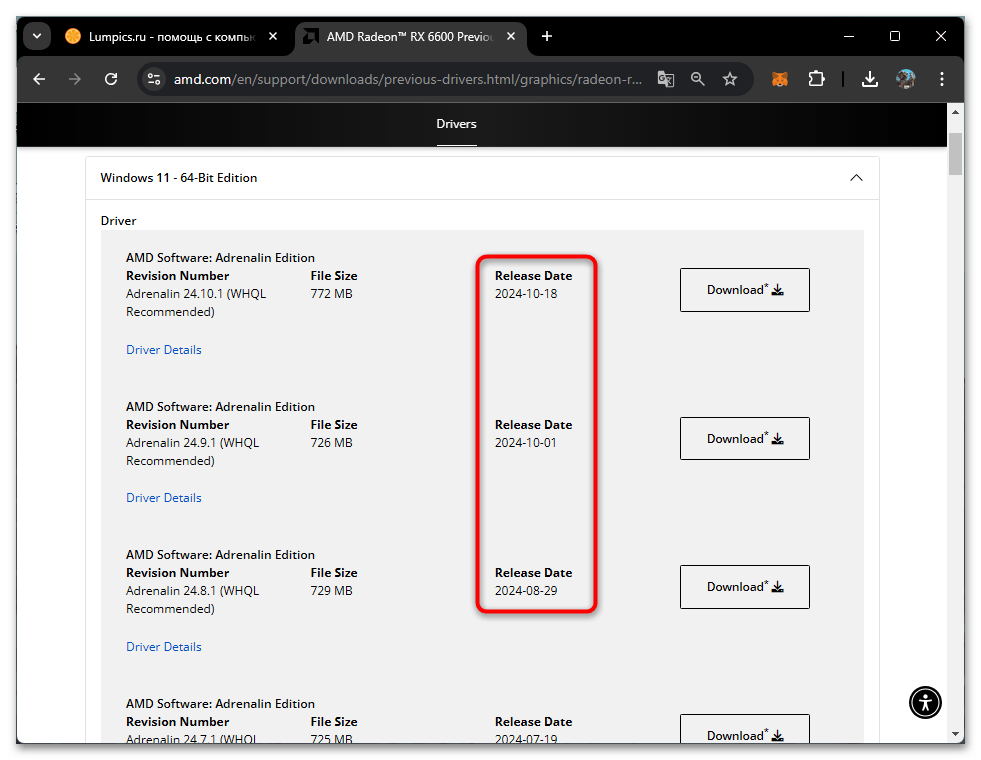
Способ 2: Используем AMD Software: Adrenalin Edition
Для пользователей, предпочитающих комплексное решение управления графическим адаптером, AMD предлагает специализированное программное обеспечение AMD Software: Adrenalin Edition. Эта утилита представляет собой многофункциональный центр управления, который не только автоматизирует процесс обновления драйверов, но и предоставляет расширенные возможности для оптимизации производительности RX 6600. Встроенные инструменты позволяют настраивать частоты работы графического процессора, управлять энергопотреблением и использовать технологии AMD FidelityFX Super Resolution для повышения производительности в играх.
- Если на вашем компьютере еще нет рассматриваемой программы, перейдите на страницу с загрузками AMD, как это было показано выше. На этот раз нажмите кнопку «Download Windows Drivers».
- Установите полученный исполняемый файл, после чего можете запустить AMD Software: Adrenalin Edition через контекстное меню рабочего стола или значок (в трее или в «Пуске»).
- Можете открыть раздел с настройками, затем выбрать «Система» и проверить наличие обновлений. Если есть новая версия драйвера, инсталляцию можно будет начать после нажатия по соответствующей кнопке «Установить».
- Еще можете сделать то же самое через вкладку «Дом», где тоже есть информация о драйвере и ПО.
- Далее начнется процесс определения конфигурации системы и поиск свежего драйвера для вашей видеокарты.
- В большинстве случаев не нужно менять никакие параметры инсталляции, просто нажмите кнопку «Установить».
- Ожидайте завершения операции, следя за прогрессом в появившемся окне. Обратите внимание, что во время установки изображение на экране может ненадолго пропадать.
- По окончании повторно запустите AMD Software: Adrenalin Edition и начните взаимодействие с ПО, убедившись в установке последней версии драйвера.
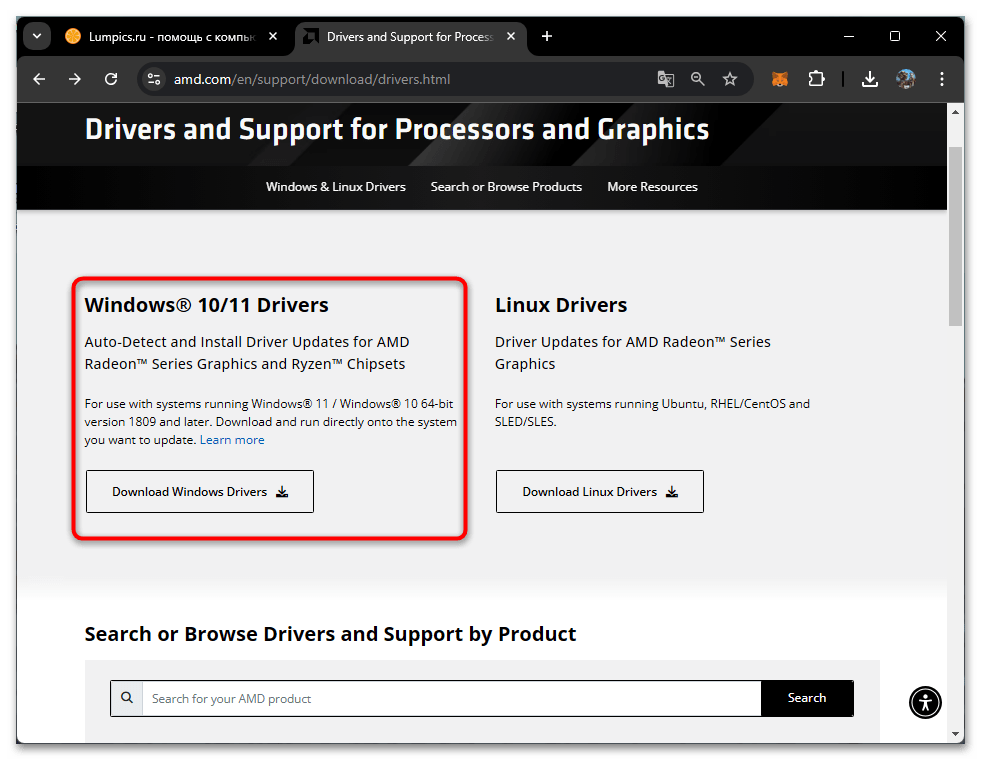
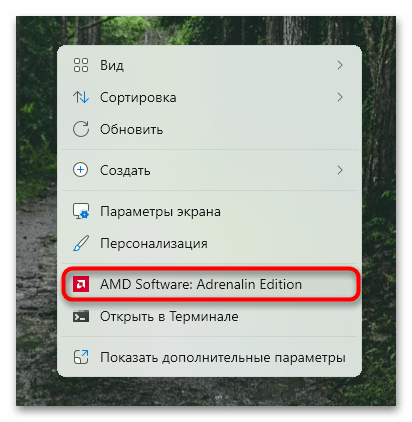
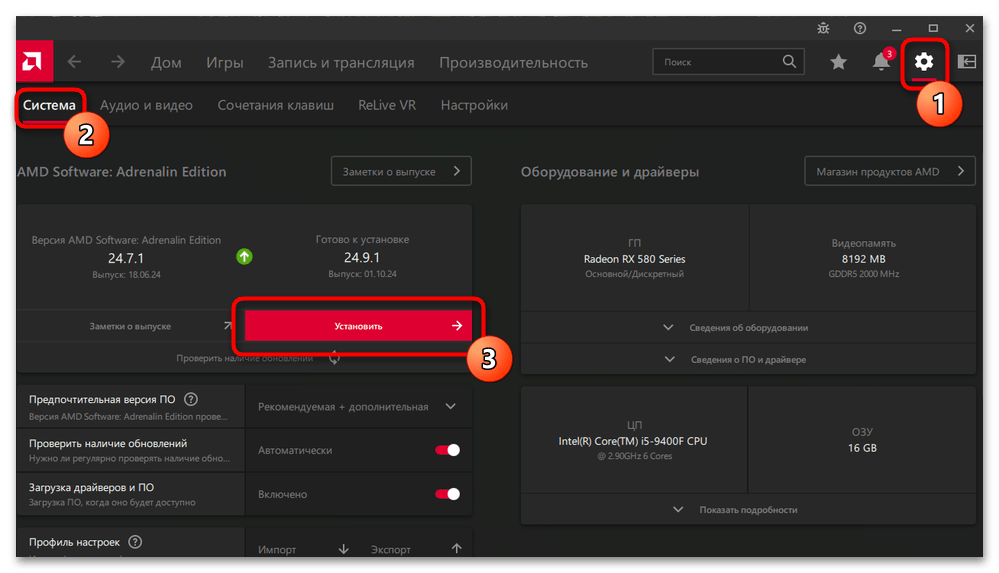

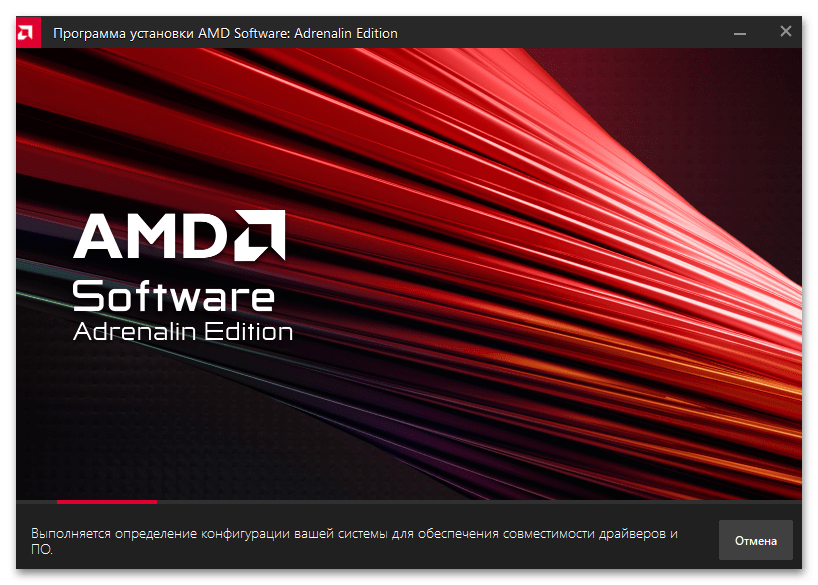
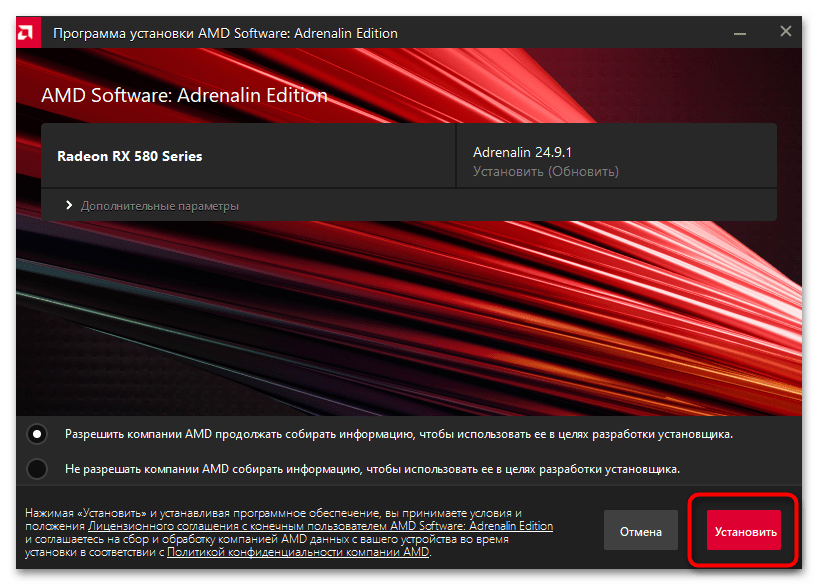
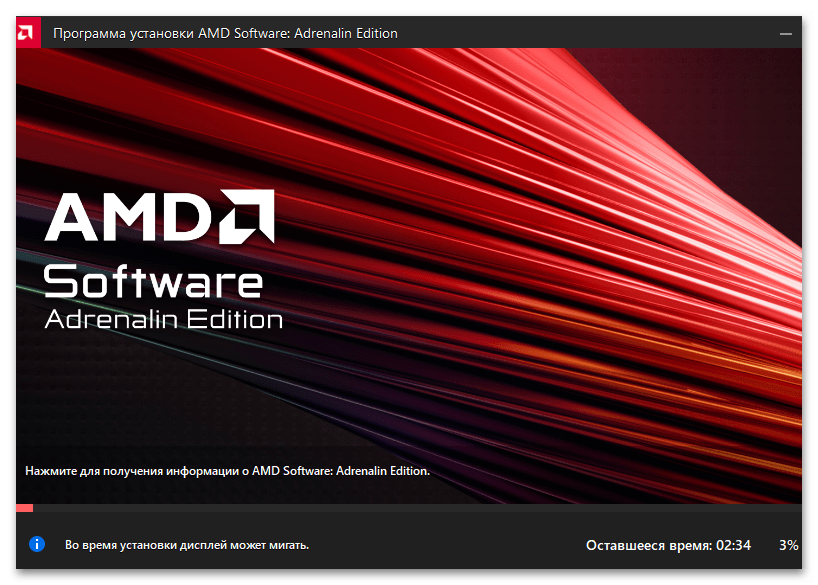
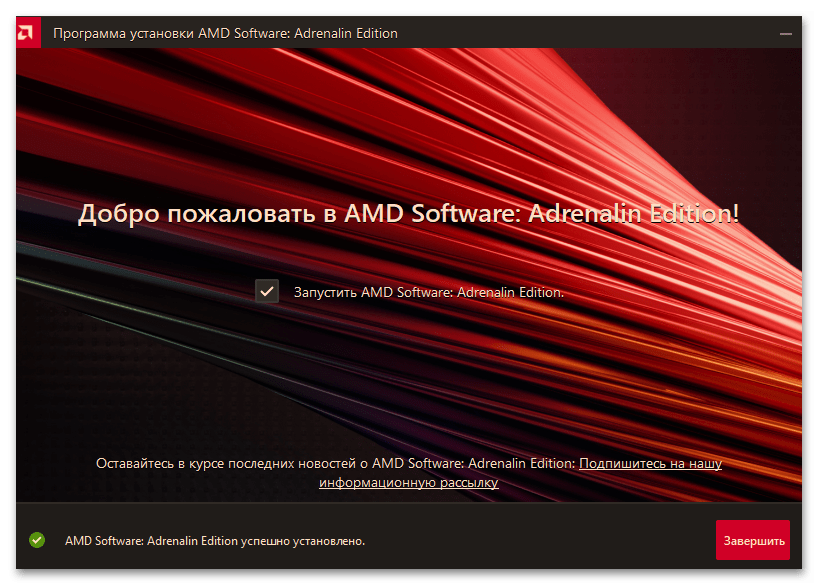
Способ 3: Скачивание через «Центр обновления Windows»
Современные версии Windows включают встроенную поддержку автоматического обнаружения и установки драйверов для AMD Radeon RX 6600. Этот актуально для пользователей, которые только что установили видеокарту или переустановили операционную систему. Windows автоматически определяет модель графического адаптера и устанавливает базовые драйверы, обеспечивающие начальную функциональность. Хотя данный способ может не предоставить доступ к последним оптимизациям производительности и новейшим функциям, он является надежным решением для быстрого восстановления работоспособности системы.
- Откройте «Пуск» и перейдите в «Параметры», отыскав значок среди закрепленных.
- Выберите раздел «Центр обновления Windows» и запустите проверку наличия обновлений. Отметим, речь идет именно о тех ситуациях, когда вы начинаете работу с ОС или новой видеокартой и установка не запустилась автоматически.
- Дождитесь окончания проверки, чтобы отобразились доступные обновления.
- Рекомендуется инсталлировать все найденное, чтобы обеспечить надежное функционирование операционной системы.
- Дополнительно можете проверить, удалось ли таким методом установки добавить базовый графический драйвер, перейдя в «Журнал обновлений».
- Откройте «Обновления драйверов» и попробуйте отыскать тут драйвер с припиской «Display».
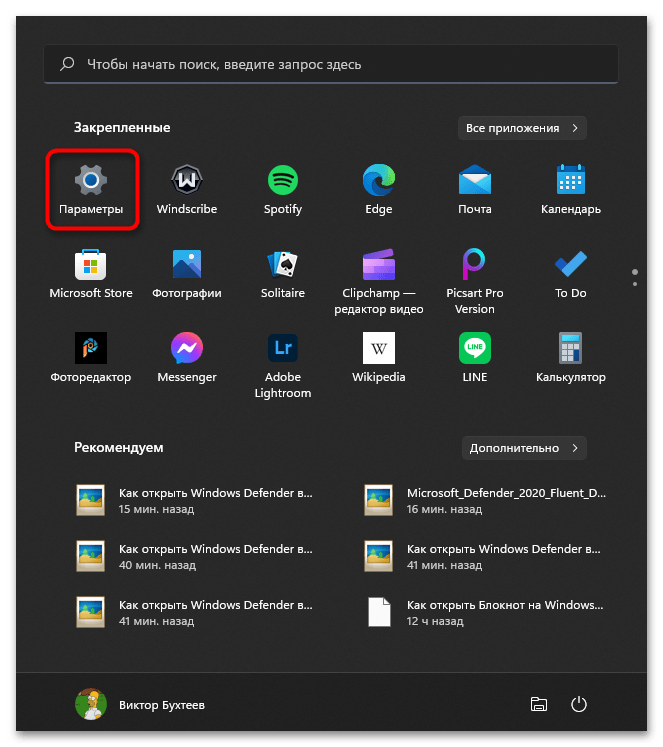
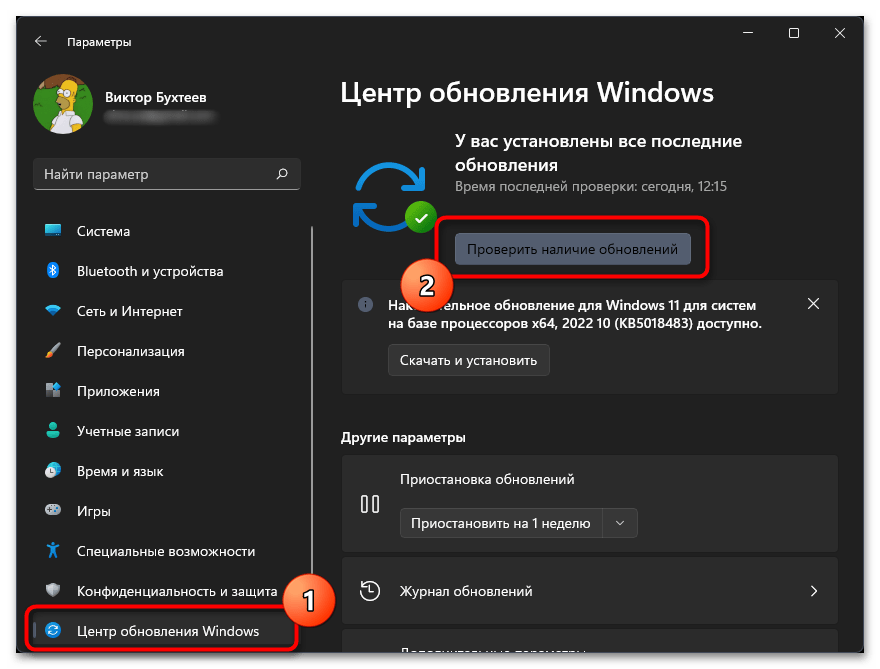
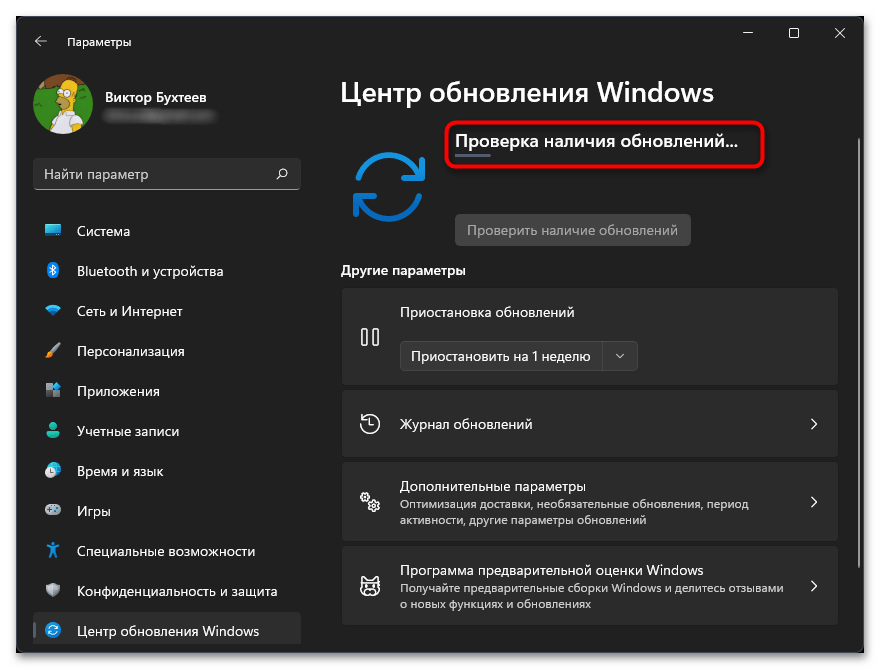
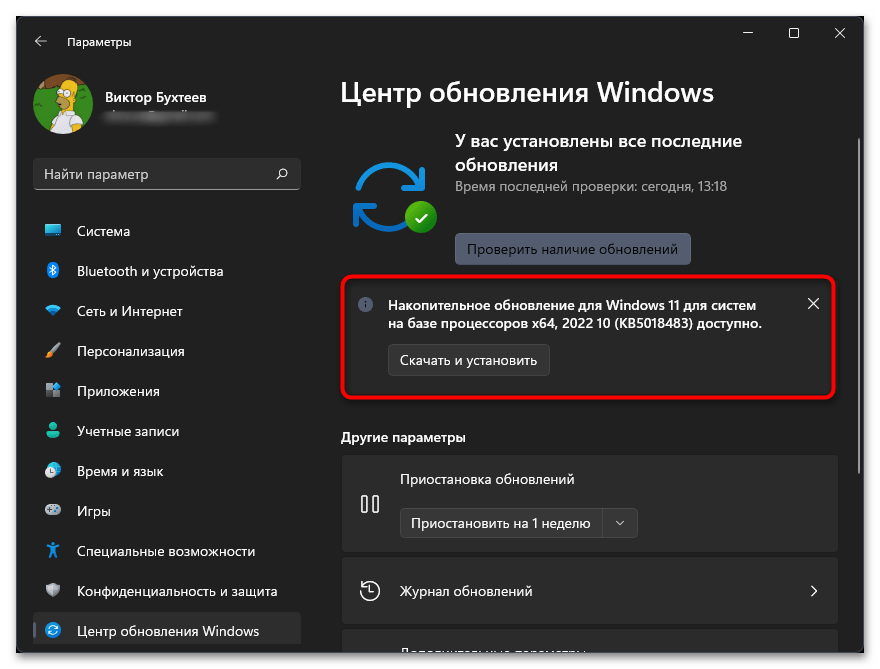
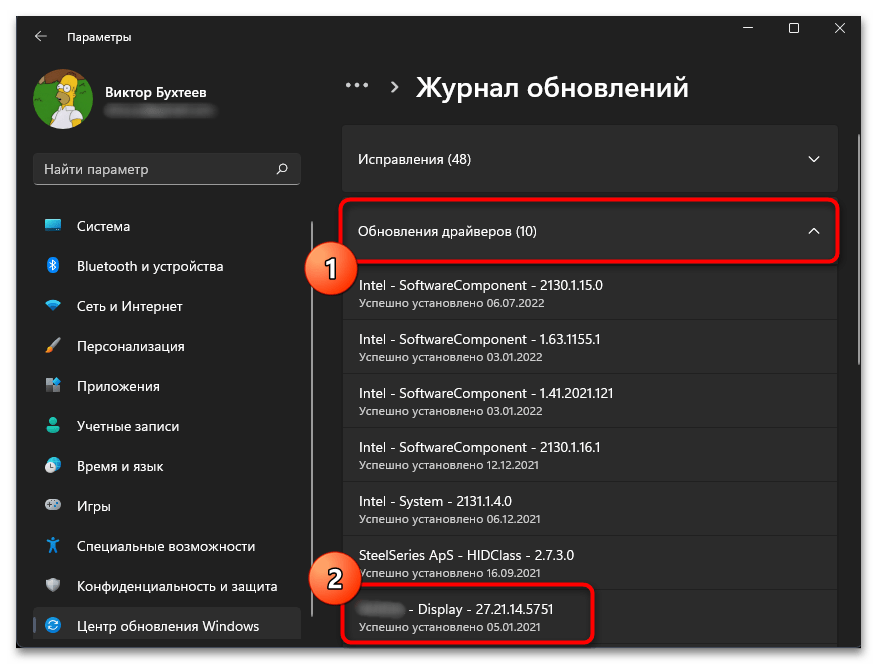
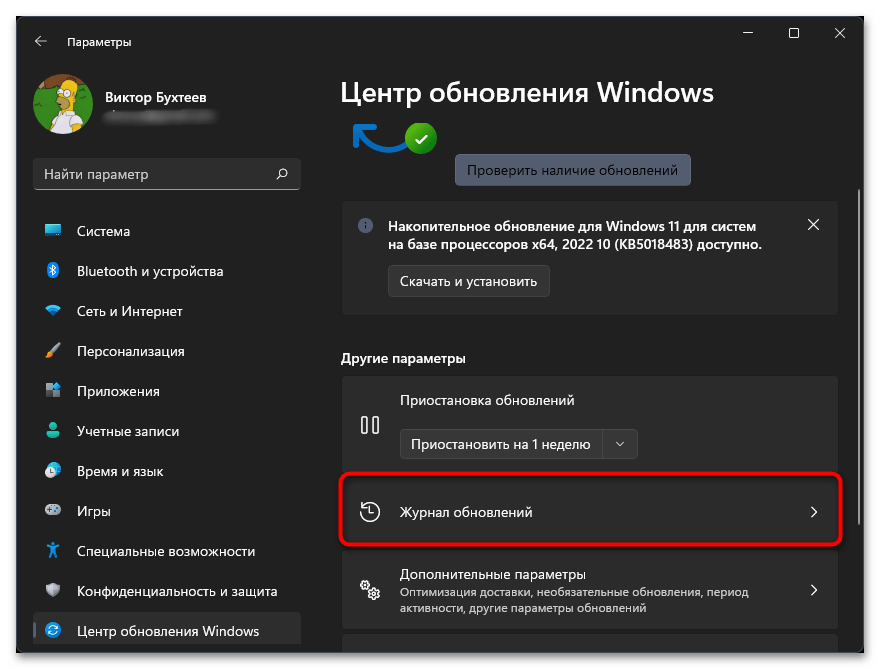
Способ 4: Поиск по ID
При возникновении сложностей с приведенными выше методами установки драйверов или в случаях, когда требуется особый подход к поиску файлов, идентификация устройства по уникальному коду становится незаменимым инструментом. AMD Radeon RX 6600 имеет специфический идентификатор оборудования, который можно использовать для точного поиска совместимых драйверов в специализированных базах данных. Обращайте на это внимание при работе с системами, имеющими ограниченный доступ к интернету или при необходимости найти специфическую версию драйвера для решения конкретной проблемы совместимости. Вы можете скопировать один из представленных ниже ID, который совместим с рассматриваемой видеокартой.
PCI\VEN_1002&DEV_73FF&SUBSYS_2413148C&REV_C7
PCI\VEN_1002&DEV_73FF&SUBSYS_2413148C
PCI\VEN_1002&DEV_73FF&CC_030000
PCI\VEN_1002&DEV_73FF&CC_0300
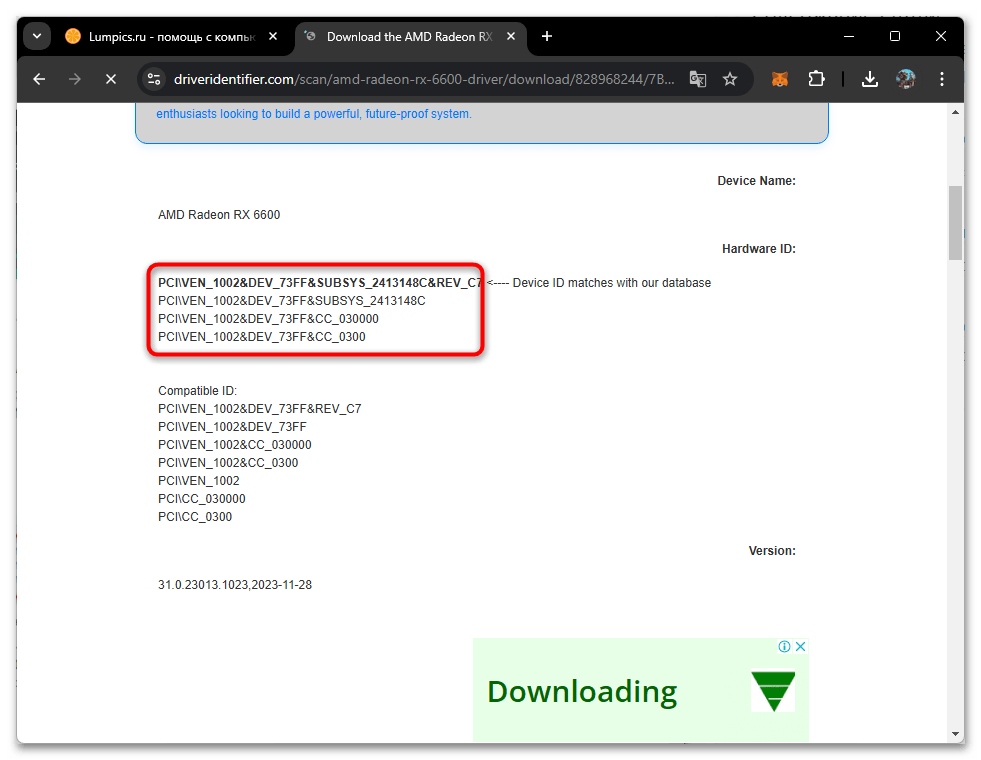
Далее ваша задача состоит в том, чтобы использовать этот идентификатор для поиска нужных версий драйверов. Сделать это можно как напрямую через поисковик, так и выбрав один из подходящих сайтов в обзоре на нашем сайте. Ниже мы предоставляем ссылки на два вспомогательных материала по теме. Они помогут разобраться во взаимодействии с подобными веб-ресурсами, а также покажут, как проверить файлы из неизвестных источников на вирусы перед скачиванием.
Подробнее:
Поиск драйверов по ID оборудования
Онлайн проверка системы, файлов и ссылок на вирусы
Способ 5: Комплексная инсталляция через стороннее ПО
Использование специализированных программ для установки драйверов представляет собой альтернативный подход к обновлению драйвера AMD Radeon RX 6600. Такие утилиты предлагают расширенные возможности диагностики системы, автоматический поиск и установку необходимых драйверов не только для видеокарты, но и для других компонентов компьютера. Подход будет эффективен при массовом обновлении драйверов или в ситуациях, когда вы только завершили сборку системного блока или переустановили операционную систему. Тут нужно помнить о необходимости выбора надежного программного обеспечения из проверенных источников.
Подробнее: Лучшие программы для установки драйверов
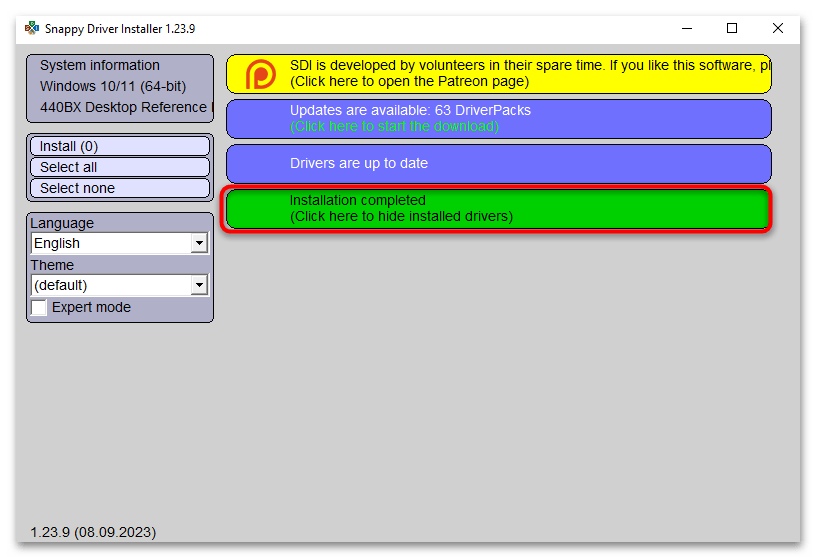
Способ 6: Автоматическое обновление через «Диспетчер устройств»
Встроенный инструмент Windows «Диспетчер устройств» предоставляет альтернативный способ обновления драйвера для AMD Radeon RX 6600. Хотя этот метод может показаться базовым, он обеспечивает надёжный путь к установке совместимых драйверов, особенно в ситуациях, когда другие способы недоступны или не приносят желаемого результата. Преимущество данного подхода заключается в его интеграции с системой безопасности Windows, что минимизирует риски установки несовместимого программного обеспечения. Стоит учитывать, что тут речь идет только о базовом графическом драйвере, обеспечивающем корректную работу с монитором (выбор максимального разрешения или настройку герцовки).
- Щелкните ПКМ по «Пуску» и из контекстного меню выберите «Диспетчер устройств».
- Разверните раздел «Видеоадаптеры», найдите тут свою видеокарту, кликните по ней тоже правой кнопкой мыши и выберите «Обновить драйвер».
- Режим обновления укажите как «Автоматический поиск драйверов».
- Если апдейт будет найден, он установится сразу же. В противном случае появится уведомление о том, что наиболее подходящие драйверы уже установлены. Однако учитывайте, что это далеко не всегда значит, что видеокарта использует именно актуальную версию ПО.
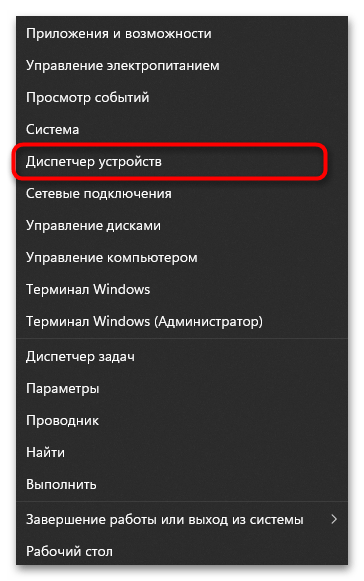
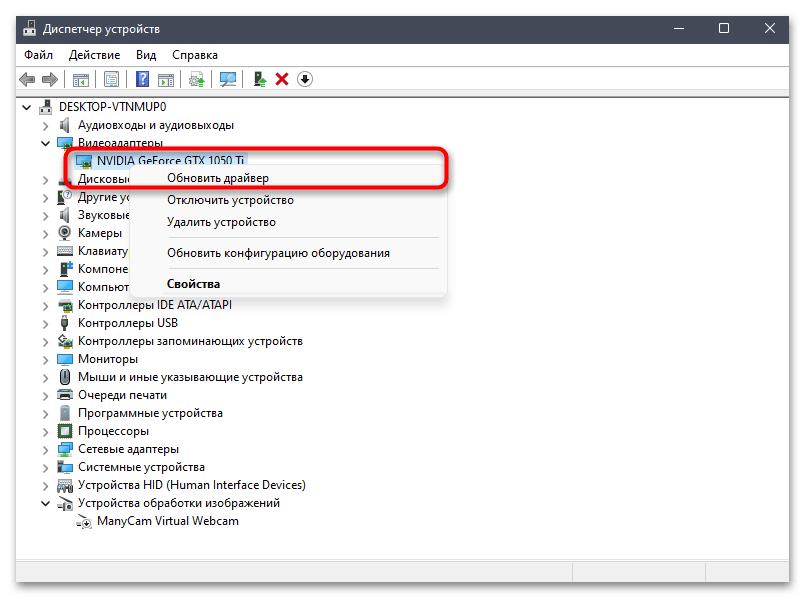
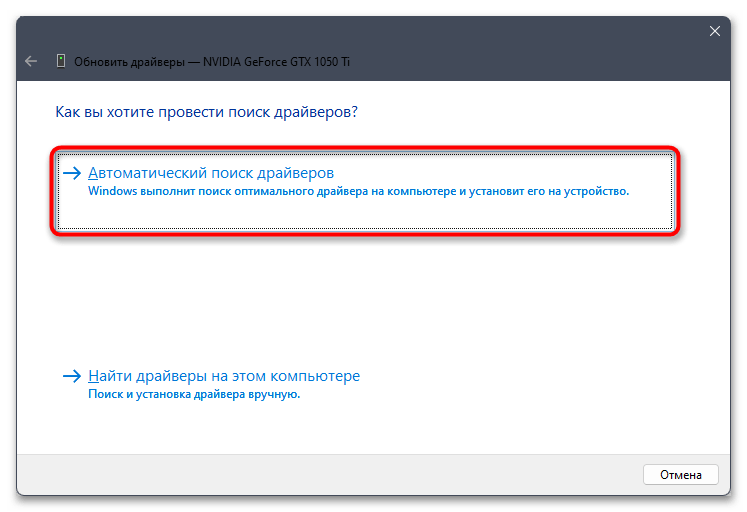
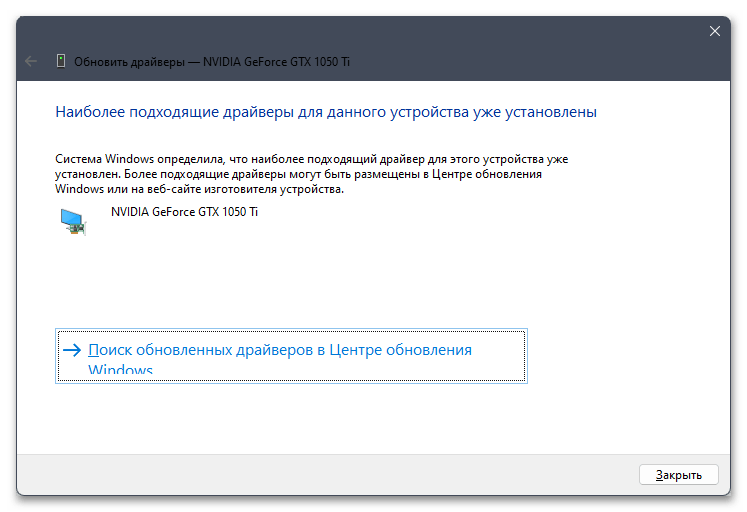
 Наша группа в TelegramПолезные советы и помощь
Наша группа в TelegramПолезные советы и помощь
 lumpics.ru
lumpics.ru



Задайте вопрос или оставьте свое мнение